Инстаграм моя страница вход в профиль через телефон или компьютер
В Инстаграме «Моя страница» доступна через компьютер или телефон. Но чтобы зайти в свой профиль, нужно авторизоваться. Разберемся, как это сделать.
Инстаграм заблокирован в России с 14 марта 2022 года. Чтобы войти в приложение воспользуйтесь инструкцией.
Содержание:
- На каких устройствах можно войти в Instagram
- Что нужно для входа в аккаунт
- Вход в компьютерную версию Instagram
- Через браузер
- Через расширение
- Через приложение
- Вход в Instagram в телефоне
- Через приложение
- Через браузер
- Альтернативные способы авторизации
- Через эмулятор
- Через ВКонтакте
На каких устройствах можно войти в Instagram
Социальной сетью пользуются на компьютерах и на устройствах под управлением Android, iOS. Смотреть фото, видео и открытые профили можно без регистрации. Чтобы подписаться на других пользователей, комментировать посты и загружать свой контент, нужно войти.
Авторизоваться можно через браузер или через приложение. Исключение — операционные системы MacOS и Linux, потому что для них программ нет. Зайти на кнопочных телефонах не получится: протоколы их браузеров не работают с модулями Инстаграма. Некоторые устройства, работающие на Symbian, поддерживают Инстаграм, но пользоваться им сложно и неудобно.
Войти в свой аккаунт Instagram
Что нужно для входа в аккаунт
Чтобы войти в Instagram, нужен зарегистрированный профиль. Создать аккаунт можно на официальном сайте или через мобильное устройство. Понадобится только номер телефона и электронная почта. Как зарегистрироваться в Инстаграме, можно прочитать в этой статье.
Вход в компьютерную версию Instagram
«Моя страница» в Инстаграме на компьютере открывается через:
- браузер;
- расширение для браузера;
- версия Instagram для Windows 10.
Каждый способ отличается по функционалу. Например, в браузере можно только просматривать профили, фото, писать комментарии и общаться через Direct.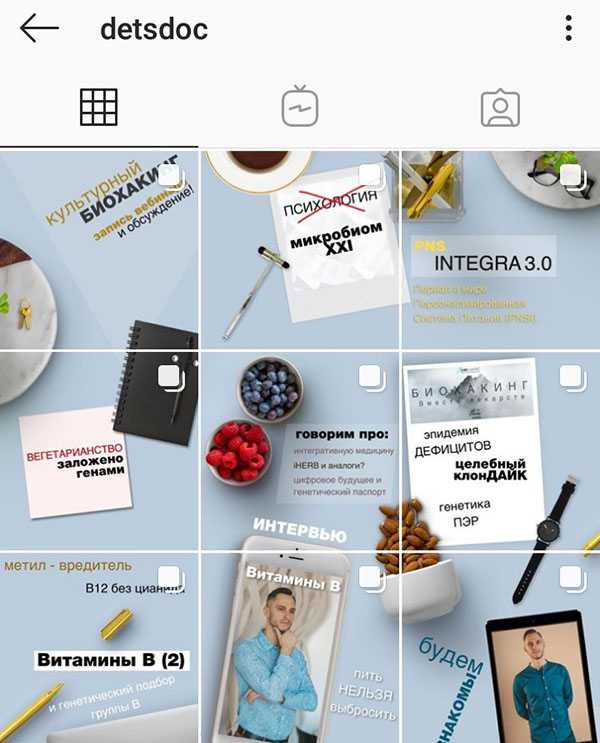 А версия для ПК и расширение также умеют загружать и редактировать изображения.
А версия для ПК и расширение также умеют загружать и редактировать изображения.
Через браузер
Самый простой способ — вход через браузер. Чтобы посмотреть свою страницу, нужно:
- Открыть сайт www.instagram.com через любой браузер.
- Ввести логин и пароль учётной записи, нажать «Войти».
- Если нужно авторизоваться через Facebook, нажать «Войти через Facebook».
Если не получается авторизоваться, нажмите «Забыли пароль».
Через расширение
Вход на мою страницу доступен через расширения браузеров. Есть три хороших расширения:
- App for Instagram;
- «Клиент для Инстаграм с Директом»;
- «Веб Instagram».
«Веб Instagram» более функционален и стабилен, поэтому его стоит рассмотреть в качестве примера. Авторизоваться через расширение можно следующим способом.
- Зайти на страницу «Веб Инстаграм» в Chrome Webstore и установить.

- Запустить расширение из панели инструментов.
- Ввести логин, пароль и нажать «Войти».
Авторизоваться через Facebook в браузерных расширениях нельзя.
Через приложение
Выполнить вход на «Мою страницу» в Инстаграме можно через официальное приложение в Windows 10. Вот как это сделать:
- Зайти на страницу Instagram в Microsoft Store и нажать «Получить».
- Нажать кнопку «Запустить».
- Ввести логин, пароль и нажать «Войти».
На Windows 10 доступна авторизация через Facebook.
Вход в Instagram в телефоне
Зайти в Инстаграм на телефоне можно двумя способами: через приложение и через мобильную версию сайта. Лучше пользоваться официальным приложением. Мобильная версия подходит, если возникают проблемы с запуском и работой приложения.
Через приложение
Проще всего войти с телефона в Инстаграм через официальное приложение. Последние версии можно скачать для Android и iOS, на устройства с Windows Phone доступны только архивные выпуски. Авторизация через официальное приложение простая:
Последние версии можно скачать для Android и iOS, на устройства с Windows Phone доступны только архивные выпуски. Авторизация через официальное приложение простая:
- Скачать Инстаграм на Android или iOS и запустить.
- Нажать кнопку «Войти».
- Ввести логин, пароль и нажать «Вход».
Авторизация в сторонних клиентах Инстаграма для Android (например, Instagram Lite, GBInsta, Briinstagram) проходит таким же образом.
Через браузер
Вот как авторизоваться через телефон в мобильном браузере:
- Открыть официальный сайт Instagram.
- Нажать кнопку «Войти».
- Ввести логин, пароль и нажать «Войти».
Авторизоваться в мобильной версии через Facebook не получится.
Альтернативные способы авторизации
Есть ещё два варианта входа с компьютера в Instagram, которые редко используются:
- Через эмулятор BlueStacks;
- Через «ВКонтакте».

BlueStacks подходит пользователям, которые хотят зайти в мобильную версию через компьютер.
Через эмулятор
Авторизация через BlueStacks проходит так же, как на Android. Но для этого нужно скачать эмулятор с официального сайта и установить. После установки останется загрузить Инстаграм из Google Play.
Если в загруженной версии BlueStacks нет Инстаграма, можно скачать APK-файл (например, с APK Pure) и запустить.
[ddownload id=»16″ text=»Скачать BlueStacks»]
Через ВКонтакте
Чтобы сидеть в двух социальных сетях одновременно, нужно:
- Авторизоваться во «ВКонтакте».
- Зайти на страницу Инстаграма и нажать «Запустить приложение».
- Нажать «Войти с помощью Instagram».
- Ввести логин и пароль от учётной записи, нажать кнопку «Войти».
Зайти на свою страницу в Инстаграме можно через компьютер или телефон. Есть несколько способов авторизации, но алгоритм всегда один: нужно ввести логин и пароль. На официальных ресурсах есть дополнительный способ: можно зайти через учётную запись в Facebook.
Есть несколько способов авторизации, но алгоритм всегда один: нужно ввести логин и пароль. На официальных ресурсах есть дополнительный способ: можно зайти через учётную запись в Facebook.
Вход в Инстаграм на мою страницу
Инстаграм это социальная сеть, акцентируется на публикации фотографий и видеороликов. Она является одной из самых популярных социальных площадок в мире. Чтобы просматривать публикации других пользователей, а также делиться своим контентом, необходимо войти в Инстаграм на свою страницу. В статье мы подробно рассмотрим все варианты авторизации, поделимся пошаговой инструкцией и ссылками для входа.
Чтобы полноценно пользоваться этой социальной сетью, необходимо иметь уже созданный аккаунт или пройти регистрацию чтобы создать новую страницу. Это легко сделать как через приложение для мобильных телефонов, так и через компьютер. Есть два способа регистрации:
- Через номер мобильного телефона или эл. адрес;
- Через страницу в Facebook.
Инстаграмом можно пользоваться и на компьютере, ранее мы создали пошаговую инструкцию как пройти регистрацию на компьютере в Инстаграме.
Содержание
- Вход в Инстаграм на мою страницу
- Вход с компьютера или ноутбука
- Вход в Инстаграм через Facebook
- Функции доступные на официальном сайте Инстаграм
Вход в Инстаграм на мою страницу
Чтобы попасть на страницу входа, нажмите кнопку ниже(переход на официальный сайт Инстаграм, или в приложение на вашем мобильном устройстве):
Войти в Инстаграм
После того как Вы успешно пройдете регистрацию, Вы сможете войти на свою страницу с помощью официально сайта и приложения для телефона. Чтобы авторизоваться введите в специальные поля свой логин и пароль и Вы попадете в новостную ленту своих друзей. Здесь можно просматривать фотографии, видео друзей или людей на которых Вы подписаны, ставить им лайки, писать комментарии и общаться с другими пользователями.
Вход с компьютера или ноутбука
На компьютере можно использовать веб-версию Инстаграма, для этого используйте ссылку:
https://instagram.
com
На мобильном устройстве можно пользоваться мобильной версией сайта в браузере, но удобнее будет использовать официальное приложение.
Вход в Инстаграм через Facebook
Каждый пользователь может войти в Инстаграм через страницу Facebook. Для этого используйте логин и пароль от фейсбука. Этот способ доступен если вы зарегистрировали свой профиль в Инстаграм через фейсбук. В окне входа в Инстаграм, выбираем пункт «Войти через Facebook«, затем введите логин и пароль от своей страницы.
Чтобы связать свои профили Инстаграм и Фейсбук вместе, перейдите в центр аккаунтов Meta по ссылке, и добавьте там свои профили, которые хотите объединить.
Функции доступные на официальном сайте Инстаграм
На официальном сайте Вам будут доступны такие функции:
- Просмотр новостной ленты;
- Поиск;
- Просмотр видео Reels;
- Обмен сообщениями;
- Уведомления о лайках и новых подписках;
- Создание публикации на свою страницу;
- Настройки профиля.

К примеру, Вы сможете удалить свою страницу, также есть возможность изменить или восстановить пароль и имя пользователя. Вы сможете смотреть профили других людей в Инстаграме, которые открыли доступ к своей странице. Если же пользователь закрыл доступ к своей странице, есть способ как посмотреть его страницу.
Надеемся Вам помогла данная статья. Пользуйтесь популярной сетью Инстаграм и делитесь со своими друзьями новыми фотографиями и видео из своей жизни.
Если вы до сих пор не пользуетесь социальной сетью Тик Ток, рекомендуем сайт ТикТок-портал, где вы найдете простые инструкции как пользоваться этой сетью.
Свяжите свою страницу в Instagram и Facebook за 2 минуты
Хотите связать Facebook и Instagram, чтобы предоставить общий доступ к своему профилю в Instagram или странице Facebook?
Прежде чем выдавать свои данные для входа — пожалуйста, не делайте этого — есть гораздо лучший способ. Мало того, вы также можете легко публиковать сообщения между Facebook и Instagram и размещать рекламу на обеих платформах.
Все, что нужно, это несколько настроек. Мы не знаем, почему Facebook сделал это таким сложным, но наше руководство упрощает задачу. 🥧
Предпочитаете видео? Нет проблем, смотрите пошаговые инструкции в видео ниже:
Каковы преимущества связи Facebook с Instagram?
Связывание страниц вашего бизнеса в Instagram и Facebook дает массу преимуществ. Это упрощает управление вашими социальными сетями и обеспечивает удобство для ваших клиентов:
Помогает вам добиться согласованности Если вы управляете обеими страницами в одном месте, вы можете обеспечить единообразие обмена сообщениями на всех платформах. Вы можете планировать публикации, которые синхронизируются друг с другом, и убедитесь, что ваш брендинг непротиворечив.
Подключенные страницы помогут вам завоевать доверие аудитории и потенциальных клиентов. Если они увидят, что вы публикуете похожий контент на обеих платформах, они подумают о вашем бренде, какую бы социальную платформу они ни просматривали! У вас есть двойная возможность заявить о себе потенциальным клиентам.
Вы охватите более широкую аудиториюНе все используют обе платформы, и алгоритмы не показывают ваши сообщения каждому из ваших подписчиков каждый раз, когда вы что-то публикуете. В среднем только 35% ваших подписчиков увидят ваши посты.
Если вы поделитесь своими публикациями в Instagram и Facebook, у вас будет больше возможностей стать заметными. Кто-то может пропустить пост в Instagram, но увидеть его, когда проверяет Facebook.
Собирайте аналитику в одном месте и запускайте более эффективную рекламу Когда все данные из ваших учетных записей Facebook и Instagram находятся в одном месте (в данном случае Facebook Business Manager), вам будет проще отслеживать тенденции среди ваши клиенты.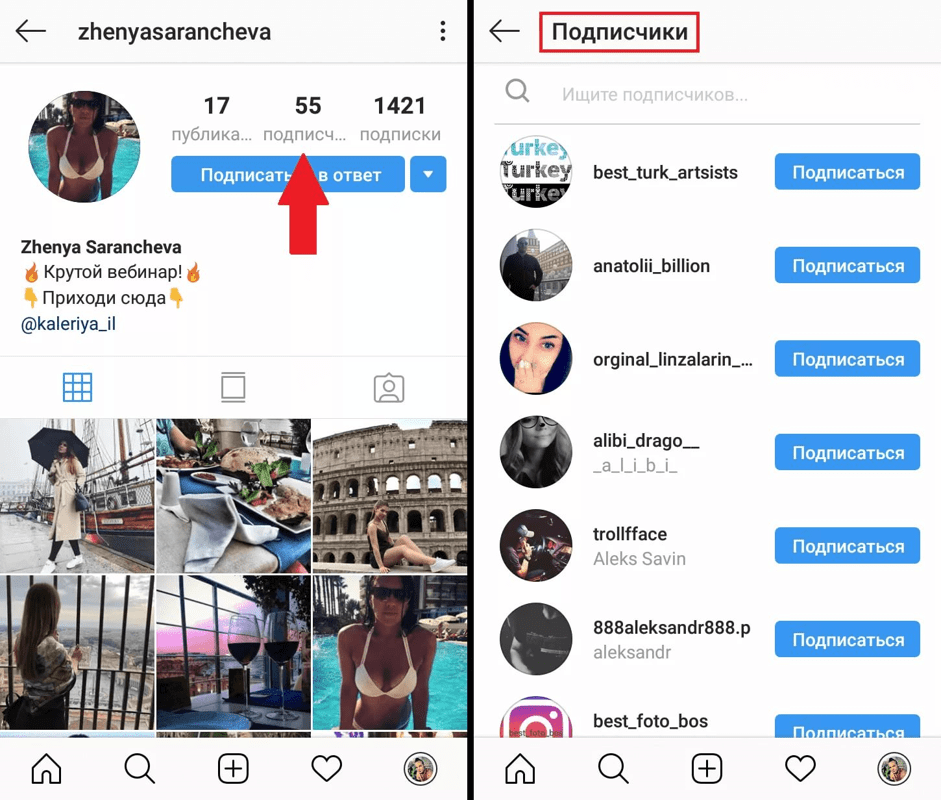
У вас есть больше данных для принятия решений о расходах на рекламу. Это означает, что вы можете создавать более информативные объявления, на которые будет реагировать ваша аудитория. Вау! Кроме того, вы лучше видите свой бюджет.
Вы можете создавать аудитории для своей рекламы в Facebook, используя данные ваших подписчиков в Instagram и их взаимодействие с вашим профилем в Instagram.
Наконец, запуск рекламы в самом Instagram крайне ограничен. Только Facebook Ad Manager дает вам все возможности для таргетинга на аудиторию, преобразования и многого другого. Проще говоря, если вы не размещаете свои объявления через Facebook Ad Manager, вы упускаете множество возможностей оптимизации, что стоит вам кучу денег.
Легче планировать публикации Когда вы связываете свою страницу Facebook со своей страницей в Instagram, вы можете планировать публикации и управлять ими из одного места. Вы сэкономите время, так как вам не нужно добавлять контент для публикации в двух разных приложениях.
Еще одним преимуществом подключения вашей страницы Instagram к Facebook является то, что вы можете управлять всеми DM с обеих платформ в одном месте.
Папка «Входящие» Facebook позволяет использовать фильтры и маркировать сообщения, чтобы было проще увидеть, что должно быть приоритетным. Это также упрощает настройку автоматических ответов.
Автоматические ответы через Facebook
Как связать Instagram с Facebook с моей страницы в Facebook?
(Хотите подключить свою страницу FB из приложения Instagram? Просто нажмите , чтобы прокрутить вниз ).
Подключение учетных записей выполняется быстро и просто, если вы знаете, как это сделать. Если вы этого не сделаете, это может вызвать некоторую путаницу и разочарование. Есть два способа подключить Instagram к вашей странице Facebook из Facebook.
Вы можете сделать это прямо через свою страницу из Facebook Business Suite или Facebook Business Manager.
1) Ссылка на Instagram прямо со страницы Facebook
1. Откройте Facebook и войдите в свою учетную запись
2. Откройте свою страницу и слева, где написано «Управление страницей», нажмите «Настройки».
Выберите Настройки3. В левом нижнем углу вы увидите вкладку с надписью «Instagram» —> нажмите
Выберите Instagram4. Вы увидите окно с надписью «Подключиться к Instagram»
Подключить Instagram5. Нажмите на синее поле с надписью «Подключить учетную запись». ваши учетные данные приняты, вы будете перенаправлены обратно на Facebook
8. Вуаля! Ваши бизнес-страницы в Instagram и Facebook связаны
2) Связывание Instagram через Facebook Business Suite или Business Manager
Другой вариант подключения учетных записей — через Facebook Business Suite или Facebook Business Manager.
Будь то Business Suite или Business Manager, зависит от того, какой из них активен для вашей учетной записи Facebook.
Вы можете легко проверить это, зайдя на business. facebook.com. Какой грузит?
facebook.com. Какой грузит?
Вы видите Facebook Business Manager слева? Продолжить, нажав здесь.
Вы видите Facebook Business Suite, как справа? Продолжить ниже.
2.1. Подключение через Facebook Business Suite
Чтобы подключить Instagram к Facebook через Business Suite:
1. Начните с входа в Facebook Business Suite. полностью вниз слева
4. Затем выберите «Бизнес-активы»
Выберите бизнес-активы5. Вам будет предложено «Добавить активы»
Добавить активы6. Выберите «Учетная запись Instagram»
Выберите учетную запись Instagram7. Вы попадете на страницу входа в Instagram 9.0003
8. Войдите в систему
9. Вы будете перенаправлены обратно на Facebook, где добавлен ваш аккаунт Instagram. 🙌
2.2. Подключение через Facebook Business Manager
Если вы используете Facebook Business Manager, процесс подключения Instagram выглядит следующим образом:
1. Перейдите к настройкам вашего бизнеса в FB Business Manager
Бизнес-настройки в Facebook Business Manager 2. Перейдите к Учетные записи Instagram слева (в разделе «Учетные записи»)
Перейдите к Учетные записи Instagram слева (в разделе «Учетные записи»)
3. Нажмите «Добавить» и войдите в свою учетную запись Instagram
4. После входа в систему все готово. Однако один бонусный совет. Если вы хотите размещать рекламу в Instagram, вам также следует подключить свою рекламную учетную запись к этой учетной записи Instagram.
5. На том же экране нажмите «Подключенные активы».
Выберите «Подключенные активы».6. На экране нажмите «Добавить активы».
Нажмите «Добавить активы». хотите подключиться к Instagram и нажмите «Добавить». Готово! Подтвердите, какие рекламные аккаунты нужно подключить, нажав «Добавить».Готово! 🥳
3. Как связать Facebook с Instagram из моей учетной записи Instagram?
Если вы предпочитаете связать свои учетные записи Facebook и Instagram непосредственно из Instagram, вам необходимо убедиться, что вы используете бизнес-профиль Instagram.
Вы можете проверить это еще раз:
1. Нажмите на 3 черные линии в правом верхнем углу приложения
Нажмите на 3 черные линии в правом верхнем углу приложения
2. Нажмите «Настройки»
3. Нажмите «Учетная запись»0003
4. Внизу, выделенном синим цветом, у вас будет возможность «переключить тип учетной записи».
Вы всегда можете вернуться к личной учетной записи. Недостатком бизнес-аккаунта является то, что он всегда общедоступен, поэтому это не работает для частных аккаунтов.
Теперь мы хотим связать ваш бизнес-аккаунт Instagram с вашей страницей в Facebook:
1. Откройте Instagram и войдите в свою учетную запись. «изменить или создать страницу»
5. Если у вас нет существующей страницы Facebook, вы можете создать ее; если вы это сделаете, вы можете связать его, войдя в свою учетную запись Facebook.
6. После того, как вы введете свои учетные данные Facebook, вы выберете, какую страницу (если вы управляете более чем одной страницей) вы хотите связать с этой учетной записью Instagram
7. Затем вы вернетесь в Instagram, где теперь должна быть ссылка на вашу страницу. Ву ху!
Ву ху!
Вы можете еще раз проверить, что страница отображается в разделе «Общедоступная бизнес-информация».
Если вы хотите, чтобы все ваши публикации в Instagram также публиковались на вашей странице в Facebook, перейдите по ссылке:
Настройки — Аккаунт — Доступ к другим приложениям
Выберите Facebook и включите переключатель, чтобы поделиться всем Instagram публикует автоматически в Facebook.
Как предоставить кому-либо доступ к управлению моими Facebook и Instagram?
Предоставить кому-либо доступ к вашей странице Facebook сложно, если вы делаете это вручную, и есть несколько разных способов сделать это.
Подробнее об этом можно узнать в этом посте.
Самый простой способ предоставить кому-либо доступ — это использовать Leadsie! Попросите ваше агентство или фрилансера создать ссылку для запроса через Leadsie.
Вы нажимаете на ссылку, входите в свою учетную запись Facebook и подтверждаете активы, к которым хотите предоставить им доступ.
Бум, они могут сразу начать управлять вашими аккаунтами в Facebook и Instagram. 🙌
Дополнительный совет: используйте Facebook Creator Studio для планирования публикаций в Instagram И Facebook
Еще одним большим преимуществом подключения вашей страницы Facebook к вашей учетной записи Instagram является использование Facebook Creator Studio для планирования и планирования всех публикаций на разных платформах. .
Получите доступ к Facebook Creator Studio здесь.
Некоторые преимущества использования Creator Studio:
- Вы можете управлять почтовыми ящиками Facebook и Instagram в одном месте
- Вы также можете управлять комментариями к своим публикациям из Creator Studio
- Вы получаете информацию об эффективности своих публикаций на обоих каналах
- Вы можете планировать и планировать публикации и истории и просматривать их в календаре
- Вы можете создавать различные варианты сообщений, чтобы проводить их A/B-тестирование
- Вы получаете углубленную аналитику эффективности каждого сообщения
- Все сообщения сохраняются, поэтому у вас есть библиотека контента и может редактировать и переносить старые посты
- Вы получите сводку о своих предполагаемых доходах
Настройка Facebook Creator Studio для перекрестной публикации в Instagram
Конечно, Facebook и здесь не упрощает задачу!
Чтобы вы (и другие люди, которым вы предоставляете доступ) могли планировать и управлять публикациями в Facebook и Instagram, вам может потребоваться еще раз подключить свою учетную запись Instagram:
1. Перейдите по этой ссылке или нажмите значок Instagram в верхней части Creator Studio
Перейдите по этой ссылке или нажмите значок Instagram в верхней части Creator Studio
2. Если здесь уже отображается ваша учетная запись Instagram, все готово!
Если вы видите этот экран или учетная запись, которой вы хотите управлять, не отображается, выполните следующие действия:
3. Нажмите «Подключить учетную запись» и подтвердите следующий экран.
Войдите под своей учетной записью.
Вот оно! Теперь вы увидите список всех ваших постов в Instagram и лайков/комментариев.
После того, как все будет связано, вам нужно будет только создать контент в разделе Instagram в Creator Studio, чтобы ваши посты были опубликованы.
Вы можете найти раздел Instagram в Creator Studio, щелкнув значок вверху здесь:
Если вы предпочитаете управлять своим контентом со своего мобильного телефона, вы можете загрузить приложение Creator Studio. Единственным недостатком этого является то, что вы можете управлять контентом Facebook только из приложения, а не контентом Instagram. Почему? Потому что любимое занятие Facebook — усложнять нашу жизнь!
Почему? Потому что любимое занятие Facebook — усложнять нашу жизнь!
Предоставьте доступ в два клика
Теперь, когда вы связали свои страницы в Instagram и Facebook, вам будет намного проще управлять и отслеживать эффективность ваших обычных публикаций и рекламы на обеих платформах.
Если вы хотите предоставить доступ человеку, управляющему вашими социальными сетями, попросите его зарегистрироваться в Leadsie, и вы сможете предоставить ему доступ в 2 клика. Это так просто!
Получите бесплатную 14-дневную пробную версию, отправив сообщение по электронной почте ниже.
6 способов получить больше подписчиков в Instagram на странице вашей компании
Если вы хотите увеличить число подписчиков своей компании в Instagram, вы не одиноки. Фактически, вы входите в число 25 миллионов других бизнес-профилей в Instagram, которые хотят того же для своего бизнеса. Это множество профилей, с которыми можно конкурировать, но теоретически вы не конкурируете со всеми из них — вы конкурируете только с теми, кто находится в вашей отрасли.
Тем не менее, с такой большой конкуренцией в Instagram по-прежнему трудно добиться успеха — как для подписчиков, так и для прямого бизнеса. В этом посте мы поговорим о некоторых из лучших способов получить больше подписчиков на странице вашей компании в Instagram, что, в свою очередь, может принести вашей компании больше бизнеса.
Основы Instagram
Итак, прежде чем мы будем слишком много говорить об увеличении количества подписчиков, давайте сначала проведем небольшой урок Insta. Instagram — это платформа для социальных сетей, основанная на фотографиях, которая позволяет вам писать текстовые подписи к вашим сообщениям.
Вы также можете отмечать людей на своих фотографиях, делиться своей публикацией в других социальных сетях, с которыми связана ваша учетная запись, и использовать хэштеги для лучшей классификации ваших изображений. Что касается бизнеса в Instagram, 80% пользователей в целом следят за бизнесом.
Это более трех четвертей пользователей Instagram! Одна только эта статистика делает очень важным для вашего бизнеса присутствие в Instagram и получение как можно большего количества подписчиков для распространения информации о вашем бренде.
Важные вещи — как мне получить больше последователей?
Вы не одиноки в поисках новых подписчиков в Instagram для своего бизнеса.
В конце концов, чем больше у вас подписчиков, тем больше у вас будет возможностей расширить охват, продать больше своей продукции и повысить узнаваемость бренда. Вот 6 способов увеличить количество подписчиков вашего бизнес-профиля.
1. Публикуйте регулярно
Прежде всего, если вы хотите иметь здоровое присутствие в Instagram, вам нужно начать с регулярных публикаций. Лучшие бренды публикуют посты в Instagram примерно 5 раз в неделю. Почему так часто?
Крайне важно, чтобы вы всегда были в центре внимания ваших клиентов — как текущих, так и потенциальных. Регулярные публикации помогают пользователям чувствовать себя более связанными с вами, видеть больше ваших продуктов и узнавать больше о вашем бизнесе.
2. Продвигай, продвигай, продвигай!
Независимо от того, чем вы занимаетесь и что публикуете в Instagram, вы всегда должны продвигать свой аккаунт в Instagram, когда у вас есть такая возможность. Это означает размещение вашего имени пользователя на визитных карточках, в подписи электронной почты, на вашем веб-сайте и даже в других социальных сетях. Если вы собираетесь продвигать свою учетную запись Instagram на других платформах социальных сетей, вы можете просто добавить свое имя пользователя в свою биографию или даже сделать пост, посвященный продвижению Instagram.
Это означает размещение вашего имени пользователя на визитных карточках, в подписи электронной почты, на вашем веб-сайте и даже в других социальных сетях. Если вы собираетесь продвигать свою учетную запись Instagram на других платформах социальных сетей, вы можете просто добавить свое имя пользователя в свою биографию или даже сделать пост, посвященный продвижению Instagram.
Например, вы можете создать публикацию на Facebook, призывающую пользователей подписаться на вас в Instagram, чтобы получить шанс выиграть подарочную карту. Важно помнить, что независимо от того, как вы делитесь информацией своего профиля, очень важно, чтобы вы это делали. Если пользователи не знают, что у вас есть учетная запись, как они могут подписаться на нее?
3. Используйте хэштеги
Хэштеги — это небольшие текстовые элементы, которые вы можете добавить в текстовую часть вашего поста в Instagram или в самый конец. Они создаются с помощью символа хэштега (#), а затем слова или фразы без пробелов, которые описывают изображение.
Вы можете использовать хэштеги, чтобы убедиться, что вы показываетесь в категориях, в которых вы больше всего заинтересованы в привлечении подписчиков. Это может показаться немного запутанным, поэтому вот ускоренный курс по хэштегам.
Хэштеги — это просто классификационные теги, которые позволяют пользователям находить вашу страницу на основе содержания ваших хэштегов. Например, если у вас есть пекарня, вы можете использовать такие хэштеги, как #chocolatecake, #chocolatechipcookies, #weddingcake или #fondantflowers.
Тогда, когда кто-либо будет искать эти хэштеги, ваши сообщения могут появиться в результатах.
Посты с хотя бы одним хэштегом в среднем вызывают на 12,6 % больше откликов, чем сообщения без хэштега. Instagram позволяет использовать до 30 хэштегов, но это не значит, что вы должны использовать их все. Вам следует просмотреть аккаунты ваших конкурентов в Instagram, чтобы увидеть, сколько хэштегов они используют, чтобы понять, сколько из них подходит для вашей отрасли.
4. Иметь стиль и «эстетику»
Когда вы открываете профиль компании в Instagram, все ли фотографии выглядят связно? Создают ли они эстетику бренда?
Когда ваши фотографии будут выглядеть целенаправленно с точки зрения стиля и фильтров, ваш профиль будет выглядеть более профессионально, и это поможет вам привлечь больше подписчиков. Например, Джунс Блумс, сборщик цветов в штате Вашингтон, дает отличный пример сплоченной эстетики.
Все изображения хорошо сочетаются друг с другом и создают поток цвета и композиции.
5. Взаимодействуйте с пользователями
Взаимодействуйте с другими пользователями — это еще один отличный способ получить последователей, и есть несколько способов сделать это. Вы можете найти конкретную аудиторию для взаимодействия, найдя хэштеги, похожие на продукты, которые вы предлагаете. Например, если вы занимаетесь искусством в Филадельфии, вы можете посмотреть на людей, которые подписаны на хэштеги #artinphiladelphia, #phillyart, #phillyartist и т. д.
д.
Когда вы найдете людей, которые подписаны на этот хэштег, вы сможете проверить их биографию, чтобы узнать, соответствуют ли они критериям того, кому вы должны следовать.
Если они соответствуют критериям, подпишитесь на них, а затем прокомментируйте одну из их последних публикаций, которые совпадают с вашим продуктом или услугой. Не упоминайте свой бизнес, а нарисуйте общее, которое у вас есть с человеком, на основе его поста. Чем больше вы общаетесь с пользователями, тем дальше будет продвигаться ваш бренд.
Только представьте, если десять человек увидят ваш комментарий — и подпишутся на вас.
Затем вы оставляете комментарий на их страницах, и еще десять человек подписываются на вас, потому что их интересы совпадают с вашими. Это цикл, который никогда не заканчивается.
6. Реклама в Instagram
Еще один отличный способ увеличить количество подписчиков в Instagram — продвигать свой бизнес с помощью рекламы. Сколько раз вы просматривали свою ленту, когда видели браслет, который вам нравится, от бренда, за которым вы не следите? Скорее всего, вы переходите на их страницу, чтобы посмотреть, что еще они предлагают, и, вероятно, вы тоже подписываетесь на них.


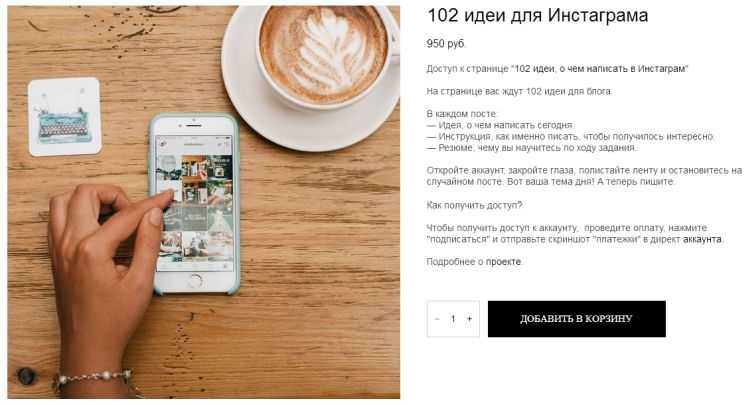
 com
com